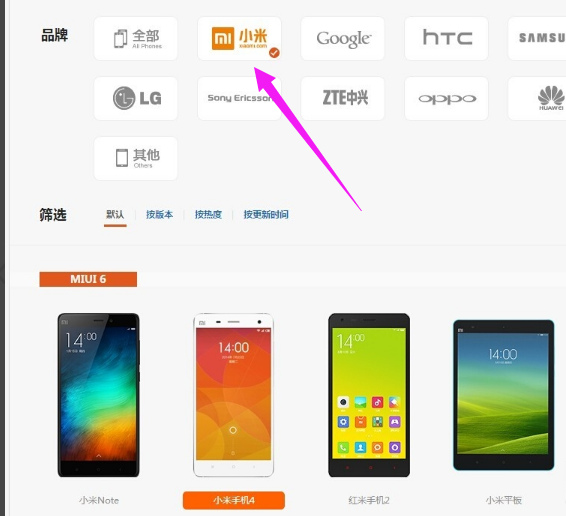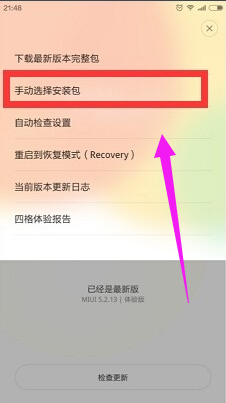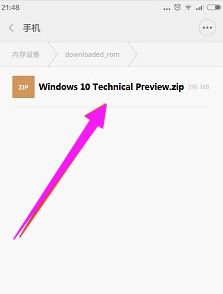经过漫长的等待,我们终于迎来的小米4手机,该机可以对win10系统进行刷机的操作功能,你们都学会刷机了吗?不会的小米4的好友来看看小编的这篇使用小米4刷win10的教程。可能对你们有帮助哦。
小米4可以刷Win10系统啦!今天微软终于提供了Win10 For 小米4刷机包,届时各位米4用户可以放心刷入Win10 Moblie手机系统啦。不知道如何操作的朋友可以来看看这篇教程。下面就让我们一起来给小米4手机刷Windows10系统吧。
如何使用小米4 win10刷机包图文教程
小米4(图1)
在“资源下载中心”界面中,点击“小米系统”,进入小米4Win10下载界面。
小米4(图2)
或者在“小米ROM”下载界面中,选择“小米”-“小米4”进入小米4手机ROM刷机包下载界面。从中就可以找到针对小米4的Win10预览版系统。
小米4(图3)
将小米4手机与电脑进行连接,然后将 Win10预览版zip格式刷机包拷贝至内置存储 /downloaded_rom 文件夹下,然后依次进入“设置”-“关于手机”-“系统更新”界面,点击右上角的“三个点”按钮,从打开的界面中点击“手动选择安装包”项。
小米4(图4)
从打开的ROM选择界面中,选择已下载好的Win10预览版程序,按操作完成系统的刷机操作。
小米4(图5)
小米4刷入Win10预览版手机系统完成后,自动重启,重启后就可以体验Win10系统的友好手机界面啦
小米4(图6)
以上就是使用小米4 win10刷机包的操作教程了。使用小米4的朋友,你们看懂了吗?